आपने बस एक वेबसाइट के माध्यम से क्लिक किया और महसूस किया कि यह वह था जो आप चाहते थे कि आप गए नहीं थे। अब वेबसाइट आपके ब्राउज़र के इतिहास में है ( आउच! ) और आपको इसे हटाने की आवश्यकता है। यहाँ है कि आप कैसे "थोड़ा इतिहास समस्या" को साफ करते हैं।
नोट: यदि आप किसी विशेष व्यक्ति के लिए कोई सरप्राइज गिफ्ट खरीदना चाहते हैं या खरीदना चाहते हैं तो यह बेहद उपयोगी है।
सफाई शुरू करने का समय
दो अलग-अलग विधियाँ हैं जिनका उपयोग आपके ब्राउज़र के इतिहास के प्रश्न को वेबसाइट से हटाने के लिए किया जा सकता है। अपने उद्देश्यों के लिए सबसे अच्छा काम करने वाले का उपयोग करें।
1. फ़ायरफ़ॉक्स मेनू बार पर जाएं, "इतिहास" पर क्लिक करें, और "सभी इतिहास दिखाएं" चुनें।
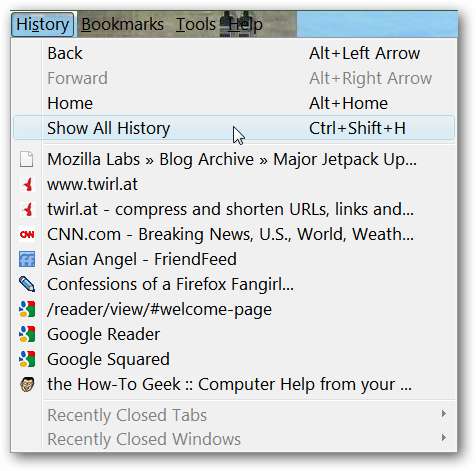
यह हिस्ट्री लाइब्रेरी विंडो को खोलेगा।
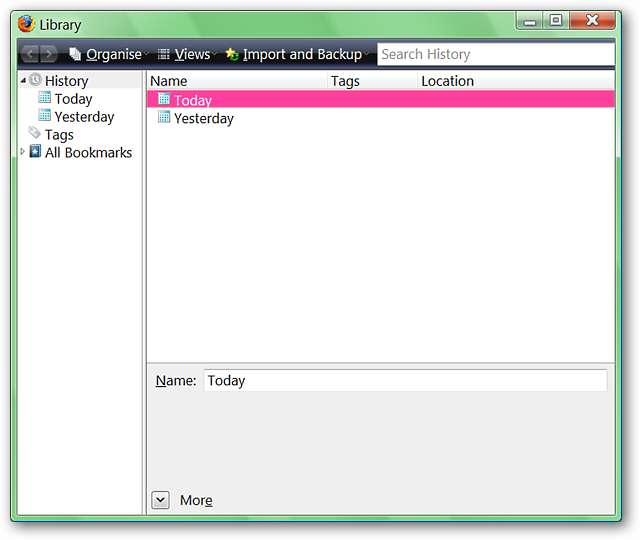
एक बार आपके पास हिस्ट्री लाइब्रेरी विंडो ओपन हो जाने के बाद, विंडो के बाएं हिस्से में "आज" पर क्लिक करें।
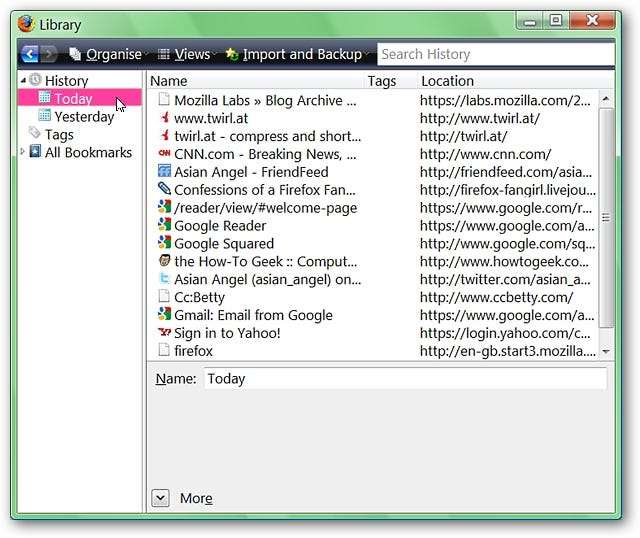
अब जबकि आज के लिए इतिहास प्रदर्शित किया गया है, यह उस वेबसाइट को ब्राउज़र के इतिहास से मिटाने का समय है (उदाहरण के लिए, एचटीटीपी://ववव.सन्न.कॉम/ उपयोग किया जा रहा है)। प्रश्न में वेबसाइट पर राइट क्लिक करें और "इस साइट के बारे में भूल जाओ" का चयन करें।
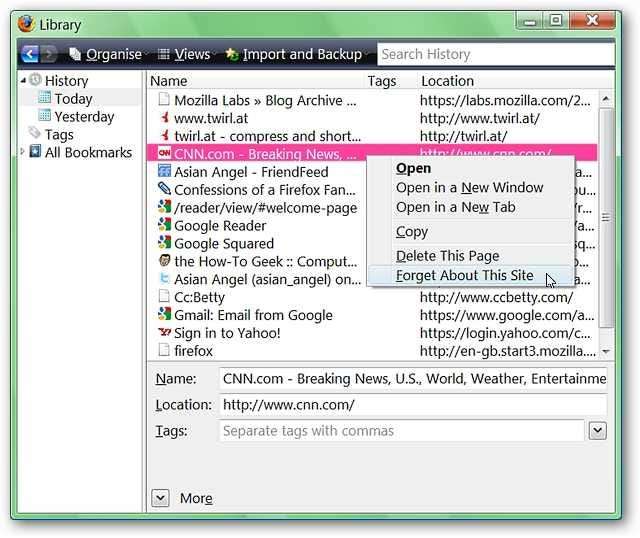
जैसा कि आप देख सकते हैं, वह वेबसाइट सचमुच "इतिहास का एक टुकड़ा" है। वह सब जो करना बाकी है, वह हिस्ट्री लाइब्रेरी विंडो को बंद कर देता है।
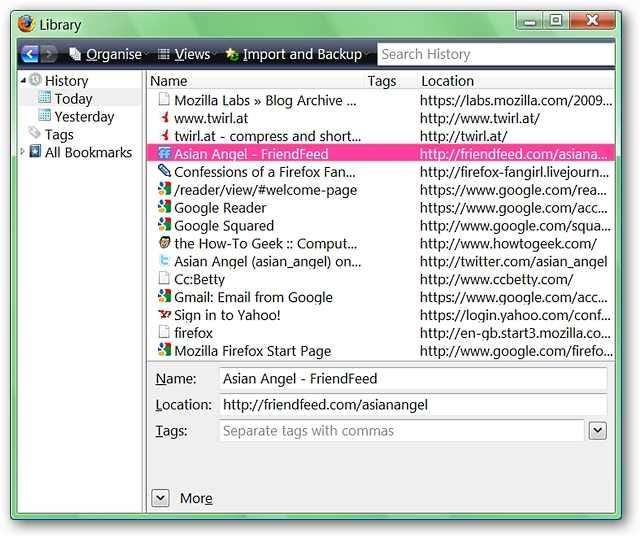
2. पता बार में, पता, वेबपेज शीर्षक, या संबंधित कीवर्ड (यानी cnn) के भाग को टाइप करना शुरू करें, ताकि प्रश्न में वेबसाइट का पता प्रदर्शित हो सके। माउस या तीर कुंजियों का उपयोग करके, सुनिश्चित करें कि वेबसाइट का पता हाइलाइट किया गया है और आपके कीबोर्ड पर "हटाएं" मारा गया है।
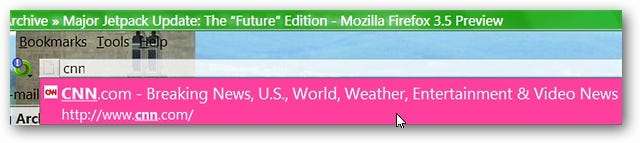
जैसा कि आप देख सकते हैं, वेबसाइट का पूरा पता अस्थायी रूप से पता बार में प्रदर्शित किया जाएगा और बस बैकस्पेस आउट या हाइलाइट और डिलीट करने की आवश्यकता है।
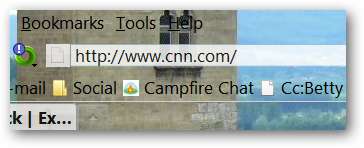
एड्रेस बार में कीवर्ड "cnn" को फिर से दिखाने से पता चलता है कि वेबसाइट निश्चित रूप से आपके ब्राउज़र के इतिहास से मिटा दी गई है।
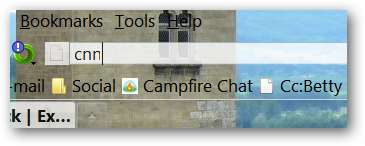
निष्कर्ष
यह आपको चीजों को ठीक करने के त्वरित और आसान तरीके देगा यदि आप कभी भी अपने आप को काम या घर पर एक अजीब स्थिति से बचने के लिए एक वेबसाइट को मिटाने की दुर्भाग्यपूर्ण स्थिति में पाते हैं। मुबारक ब्राउज़िंग!







